win7恢复文件默认打开方式 Win7电脑文件打开方式修改方法
win7恢复文件默认打开方式,在使用Windows 7操作系统的过程中,我们经常会遇到文件打开方式被意外修改的情况,这可能导致我们无法正常打开特定类型的文件,给我们的工作和生活带来一定的困扰。不要担心!在这里我将为大家介绍一种简单而有效的方法,来恢复Win7中文件的默认打开方式。只需按照以下步骤进行操作,您就能轻松解决文件打开方式被修改的问题,让您的电脑恢复正常运行。
具体步骤:
1.第一步:我们点击自己电脑桌面左下角的Windows桌面图标,如下图所示。此时将弹出Windows程序菜单界面,我们找到【控制面板】,然后点击打开【控制面板】。
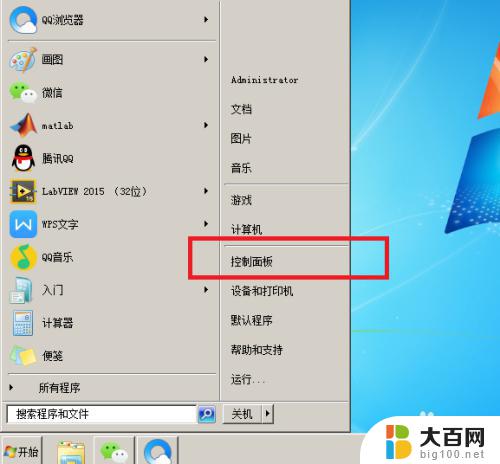
2.第二步:打开【控制面板】界面后,如下图所示。我们在界面中找到【程序(卸载程序)】,注意我们点击【程序】两字,而不点击【卸载程序】四字。
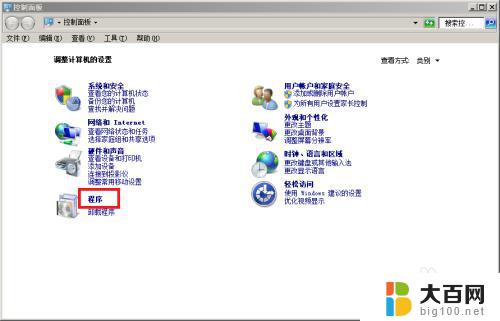
3.第三步:我们点击【程序】后,将进入如下图所示的【程序】界面,我们在界面中找到【始终使用指定的程序打开此文件类型】,并点击打开。
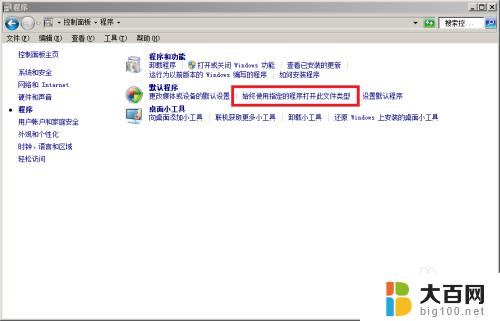
4.第四步:点击【始终使用指定的程序打开此文件类型】后将进入如下图所示的界面,正在加载将文件类型或协议与特定程序关联,我们耐心等待一会。
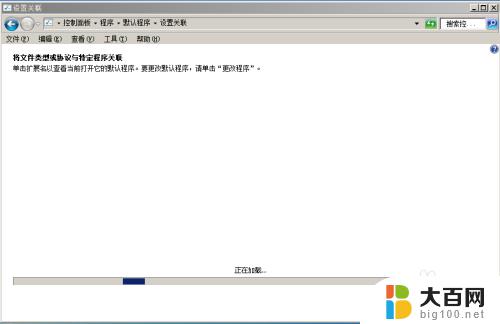
5.第五步:加载完毕后将进入如下图所示的【设置关联】界面,我们可以在这里将文件类型或协议与特定程序关联。我们可以在窗口中看到所有电脑文件的类型,由于窗口大小有限。这里窗口中现在只看到一种,我们可以滑动右侧滑动条或点击菜单栏中【名称】,如下图所示我用红色框标识的地方。
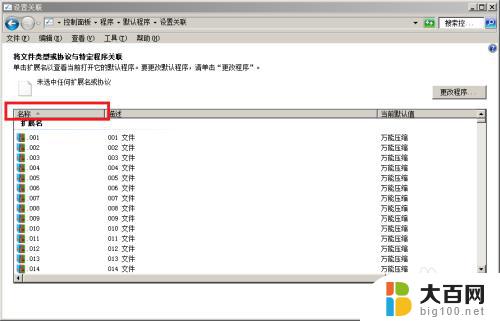
6.第六步:点击【名称】后,如下图所示。这时比刚才要好一点了,可以看到不同的文件类型了,还可以看到这文件的描述以及当前默认打开程序。
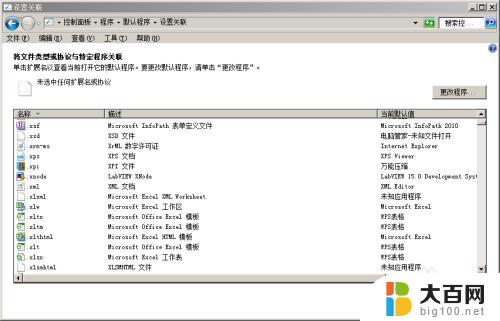
7.第七步:选择我们需要更改打开方式的文件类型,比如下方我选择.xlsx文件,然后点击右上角的【更改程序】按钮,进行文件打开方式程序的修改。

8.第八步:点击【更改程序】按钮后将弹出【打开方式】的对话框,如下图所示。我们可以看到推荐的程序,如果在推荐的程序中没有我们想要用来打开此文件类型的程序,我们点击其他程序右侧的【+】按钮。
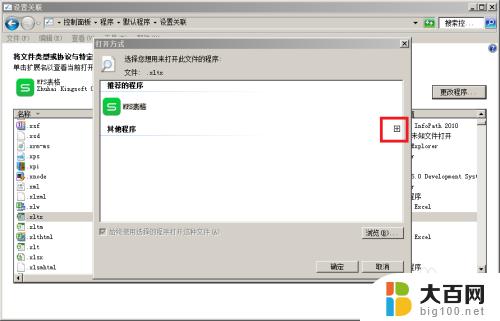
9.第九步:此时将可以看到更多的程序,如果找到我们想用来打开这文件类型的程序的话就点击该程序。然后勾选【始终使用选择的程序打开这种文件】,然后点击【确定】按钮即可,如果还是没有找到,我们点击右下角的【浏览】按钮浏览更多程序。
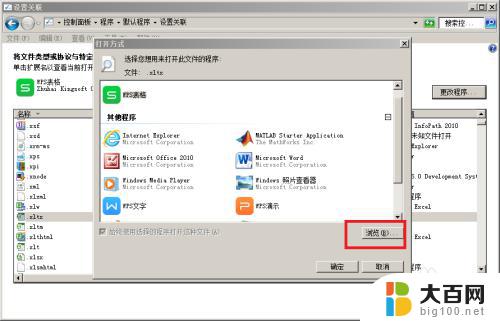
10.第十步:此时可以在各盘各路径下查找我们需要用于打开此文件类型的程序,找到后选择这程序,然后点击【打开】,再点击【确定】按钮即可修改或还原文件打开方式。
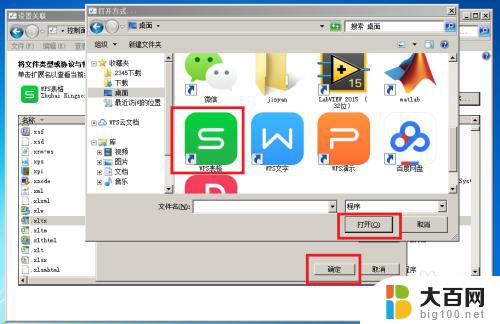
以上就是解决win7恢复文件默认打开方式问题的方法了,如果您遇到了这种情况,可以尝试按照本文提供的方法来解决,希望对您有所帮助。
win7恢复文件默认打开方式 Win7电脑文件打开方式修改方法相关教程
- windows7 怎样打开资源管理器 Win7怎么修改文件资源管理器的默认打开位置为我的电脑
- win7没有打开该文件的权限怎么办 Win7打开权限文件的方法和步骤
- win7怎么更改文件格式后缀名 Win7如何更改文件格式和修改文件后缀扩展名
- win7怎么打开存储管理 Win7打开磁盘管理的快捷方式
- win7怎么改后缀 Win7修改文件后缀的方法
- win7电脑摄像头怎么打开 win7系统摄像头打开方法
- 打开共享文件夹时提示输入网络密码 Win7系统电脑共享文件时提示输入网络密码解决方法
- win7如何打开隐藏文件 win7系统如何显示隐藏的文件夹
- win7c盘桌面文件在哪个文件夹 WIN7桌面文件夹默认位置
- win7台式电脑快速启动 Win7开启快速启动的详细方法
- wind7一键还原 win7笔记本恢复出厂设置指南
- windows 7系统忘记开机密码怎么办 win7忘记管理员密码怎么办
- 台式电脑怎么连接网络windows 7 win7无法联网怎么办
- wind7怎么还原系统 win7笔记本恢复出厂设置教程
- win连蓝牙耳机 win7如何连接蓝牙耳机
- window 7如何取消开机密码 win7系统忘记管理员密码怎么办
win7系统教程推荐
- 1 wind7一键还原 win7笔记本恢复出厂设置指南
- 2 台式电脑怎么连接网络windows 7 win7无法联网怎么办
- 3 windows 7电脑怎么关闭控制板 Win7操作中心关闭方法
- 4 电脑看不见桌面图标 win7桌面图标消失了如何恢复
- 5 win7台式电脑密码忘记了怎么解开 win7电脑开机密码忘记了怎么办
- 6 开机黑屏光标一直闪烁 win7开机只有光标一直闪动怎么解决
- 7 windows7文件夹共享怎么设置 Win7如何设置文件共享
- 8 win7 游戏全屏 win7笔记本游戏全屏模式怎么设置
- 9 win7投屏电视怎么设置 win7 电脑无线投屏到电视的具体步骤
- 10 win7 文件夹共享设置 Win7如何在局域网内共享文件